Tutorial Instal Ulang dan Cara Aktivasi Windows 10 Dengan Mudah
Selamat Datang di Blog Orang IT,
Seperti yang kita ketahui saat ini jika beberapa keluaran laptop terbaru sudah menggunakan system operasi terbaru juga. Kebanyakan laptop keluaran terbaru saat ini menggunakan sistem operasi Windows 10. Karena memang sistem operasi ini dianggap sebagai sistem operasi terbaik dalam mendukung kinerja laptop maupun PC.
Walaupun begitu terkadang laptop dengan software terlalu banyak akan sedikit berpengaruh terhadap kinerja laptop.
Maka dari itu solusi terbaik yang bisa anda coba adalah dengan cara instal ulang Windows 10. Lantas bagaimana cara instal ulang Windows 10 yang baik dan benar? Anda tidak perlu khawatir lagi, karena pada kesempatan kali ini saya akan memberikan tutorial instal ulang dan cara aktivasi Windows 10.
Jadi mulai sekarang anda tidak perlu bingung lagi mencari tempat service laptop atau PC yang menyediakan layanan instalasi sistem, karena sekarang anda bisa mencobanya sendiri dirumah. Untuk itu simak ulasan berikut ini dengan baik.
Hal Apa Saja yang Perlu Dipersiapkan?
Sebelum memulai proses instalasi Windows 10, tentunya ada beberapa hal yang perlu anda siapkan terlebih dahulu.
Berikut ini beberapa hal yang harus anda siapkan dan perhatikan sebelum memulai proses instalasi.
• Pertama, pastikan bahwa baterai dalam laptop anda memiliki daya yang cukup. Jangan sampai pada saat proses instal baterai anda habis, karena hal ini akan menghambat jalannya proses instalasi. Akan lebih baik jika anda sambungkan charger laptop anda terus menerus, agar terhindar dari hal-hal yang tidak di inginkan.
• Kedua, sudah pasti hal utama yang harus kita siapkan adalah file Software Windows 10. Dimana anda bisa menyimpan file software ini di dalam DVD maupun flashdisk. Sebelum itu pastikan dan cocokkan dengan laptop atau PC anda, mana yang lebih sesuai spesifikasinya
Cara Install Ulang Windows 10 Menggunakan Flashdisk
Seperti yang sudah saya singgung diatas, jika menginstal sebuah sistem operasi bisa menggunakan beberapa cara. Salah satu cara paling mudah dan sering digunakan adalah menggunakan flashdisk, karena memang cara ini dianggap sangat efektif dan efisien.
Penasaran bagaimana langkahnya?
Simak cara install ulang Windows 10 dengan flashdisk berikut ini.
1. Membuat Bootable Windows 10 di Flashdisk
Hal pertama yang harus anda lakukan yaitu membuat bootable Windows 10 di dalam flashdisk. Caranya sangatlah mudah, namun perlu di ingat juga bahwa kapasitas minimum flashdisk atau pemyimpanan lainnya haruslah berukuran 8 GB.
Karena memang untuk file Windows 10 nya sendiri bisa memakan ruang sampai 4 GB. File software yang perlu anda siapkan yaitu Rufus versi portable dan file Windows 10 dalam bentuk ISO.
Download rufus = https://rufus.ie/downloads/
Download windows 10 = cara di google
Jika sudah maka lanjut ke dalam langkah membuat bootable Windows di flashdisk yaitu sebaai berikut.
• Pertama, nyalakan laptop atau PC dan pastikan bahwa file Rufus serta Windows sudah tersimpan di dalam laptop. Lalu sambungkan flashdisk ke port USB yang disediakan.
• Kedua, klik kanan pada file rufus.exe, lalu pilih ‘Run as Administrator’.
• Pada pilihan ‘Create a Bootable Disk Using’ klik gambar CD dan cari dimana letak file Windows 10 yang sudah anda simpan tadi. Lalu klik open untuk melanjutkan.
• Ketiga, pada kolom ‘Device’ pilih nama flashdisk yang kita sambungkan, Karena kita sedang install ulang maka pada pilihan ‘Partition scheme and target system type’ pilih ‘MBR partition scheme’. Lalu pada kolom ‘File System’ isi dengan “FAT32’, dan pilihan lainnya bisa kita biarkan default saja.
• Keempat, setelah selesai setting flashdisk, klik start. Maka akan secara otomatis flashdisk anda bisa digunakan untuk instalasi Windows 10.
2. Mengubah Boot Priority pada BIOS
Langkah selanjutnya dalam proses instalasi Windows yaitu kita harus masuk ke dalam menu BIOS terlebih dahulu. Dimana dalam hal ini, kita akan melakukan setting pada booting awal atau booting pertama kali yang diarahkan ke dalam flashdisk kita.
Untuk masuk menu BIOS sendiri, masing-masing laptop memiliki cara yang berbeda. Anda bisa mencoba menekan tombol del berulang, F9,F10,F12, atau F2.
Untuk mengubah prioritas booting ke flashdisk sangatlah mudah, dimana setelah anda masuk ke dalam menu BIOS. Pilih Boot lalu terdapat pilihan Boot Mode, pada tahap ini silakan anda ubah Boot Priority menjadi ke flashdisk. Setelah diubah, anda bisa menekan tombol F10 untuk menyimpan dan melanjutkan ke tahapan selanjutnya.
3. Proses Instalasi Windows
Setelah menyimpan settingan tersebut, diamkan beberapa saat sampai muncul tampilan proses instal Windows. Biasanya anda akan diarahkan untuk mengatur Bahasa dan waktu yang sedang digunakan, biarkan default saja dan klik Next.
• Pertama, klik pilihan ‘Instal Now’ untuk melanjutkan ke langkah selanjutnya, lalu pada pilihan Active Windows pilih ‘I don’t have active key’
• Kedua, kemudian pilih system Windows yang ingin di instal. Anda bisa memilih ‘Windows 10 pro’ lalu klik ‘Next’ untuk melanjutkan proses instalasi.
• Ketiga, centang pilihan ‘ I accept the licence term’ dan Next kembali
• Keempat, pada tampilan selanjutnya anda akan diminta untuk memilih ‘Uprade’ atau ‘Custom’. Jika tidak ingin menghilangkan data yang ada di dalamnya silakan pilih saja ‘Custom’, lalu klik Next untuk melanjutkan.
• Kelima, selanjutnya anda akan diminta untuk membuat sebuah partisi. Silakan isi dan buat partisi sesuai dengan apa yang anda butuhkan. Jika sudah pilih ‘Drive 0 unallocated space’ lalu pilih Apply dan next untuk melanjutkan. Perlu di ingat minimal kapasitas Drive C yaitu sebesar 40.000 MB.
Jika anda memiliki 4 drive (C D E G) pastikan untuk memformat drive C untuk menghapus sistem operasi yang lama , anda bisa mengenali setiap drive berdasarkan ukurannya
Biasanya drive system C berada di urutan ke dua sementara urutan pertama ditempati drive dengan kapasitas ratusan Mb karena ini hanya drive prefetch silahkan diformat juga
• Tunggu sampai proses instalasi selesai
4. Pengaturan Dasar Windows
Pada pengaturan dasar Windows ada dua pilihan yang diberikan yaitu ‘ Use Express Setting’ dan Customize’. Jika anda ingin memberikan pengaturan secara default pilih, pilihan yang pertama. Tapi jika anda ingin memberikan pengaturan secara manual anda bisa memilih ‘Customize’ untuk mengatur tampilan dan pengaturan lainnya sesuai dengan apa yang anda inginkan.
Proses selanjutnya hanyalah mengisi Region dan nama PC yang ingin anda gunakan, silakan anda klik Next saja dan tunggu sampai proses instalasi selesai.
Cara Aktivasi Windows 10 Menggunakan KMSPico
Pada dasarnya aktivasi Windows tidaklah sulit, namun terkadang yang menyebabkan gagal aktivasi yaitu kita lupa mematikan antivirus pada saat menginstal software tambahan activator. Untuk itu pastikan sebelum anda menginstal software Activator, pastikan bahwa antivirus anda sudah dimatikan.
Di sini saya menggunakan aplikasi KMS Pico, silakan anda unduh aplikasinya terlebih dahulu sebelum masuk ke dalam langkah berikutnya.
Jika sudah mengunduh aplikasi tersebut, ekstrak file yang sudah di unduh tadi. Lalu klik kanan pada pilihan KMSPico dan pilih Run as Administrator.
Setelah anda menjalankan aplikasinya, maka akan muncul tampilan dan pilihan Activate Windows. Klik saja pilihan tersebut dan tunggu sampai proses aktivasi Windows selesai. Biasanya hal ini akan ditandai dengan notifikasi ‘Complete’ atau ‘Succesfully’.
Demikian pembahasan tutorial install ulang dan cara Aktivasi Windows 10 yang bisa saya sampaikan diatas. Semoga apa yang sudah saya berikan diatas bisa bermanfaat untuk anda.
Disarankan untuk membeli lisensi windows original karena tutorial diatas hanyalah pengetahuan semata
Oleh https://helmynia.com

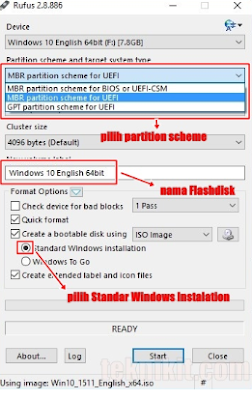











Posting Komentar untuk "Tutorial Instal Ulang dan Cara Aktivasi Windows 10 Dengan Mudah"
Posting Komentar
Artikel di blog ini bersumber dari pengalaman pribadi penulis, tulisan orang lain sebagai posting tamu maupun bayaran oleh sebab itu segala hak cipta baik kutipan dan gambar milik setiap orang yang merasa memilikinya